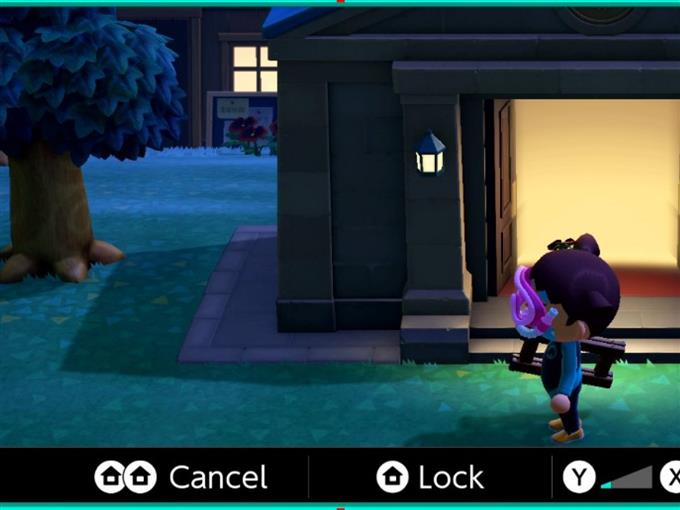6.2 인치 Nintendo Switch 화면은 일부 게이머에게는 그다지 크지 않으며 일부 사람들은 전혀 읽을 수 없게되어 텍스트가있는 게임을하는 것이 약간 짜증나는 것을 느낄 수 있습니다. Nintendo의 빠른 사고 엔지니어는 이러한 결함을 인식하므로 사랑하는 Nintendo Switch 콘솔에는 줌 기능이 함께 제공됩니다.
이 짧은 기사에서는 확대 / 축소 기능 또는 모드가 무엇이며이를 활용하는 방법을 설명합니다.
Nintendo Switch의 줌 기능은 무엇입니까?
이름에서 알 수 있듯이 줌 기능을 사용하면 Nintendo Switch 게이머가 화면의 전체적인 세부 사항뿐만 아니라 텍스트 크기를 늘릴 수 있습니다. 이 기능은 작은 글씨 나 작은 텍스트를 읽는 데 문제가 있거나 화면에 보이는 내용이 거의 보이지 않을 때 매우 유용합니다.
확대 / 축소 기능은 기본적으로 활성화되어 있지 않으므로 시각 장애가있는 경우 먼저이 기능을 켜야 사용할 수 있습니다.
기능이 활성화되면 활성화하려면 홈 버튼 을 두 번 빠르게 연속으로 누르기 만하면됩니다.
Nintendo Switch Zoom 기능은 어떻게 사용하나요?
Nintendo Switch에서 줌 모드를 활성화하려면 다음 단계를 따르십시오.

- Nintendo 홈 메뉴 로 이동합니다.
- 시스템 설정 아이콘을 선택합니다.
- 시스템 을 선택합니다.
- 오른쪽 패널에서 확대 / 축소 까지 아래로 스크롤하여 선택합니다.
- 확대 / 축소 기능을 사용하려면 A 버튼 을 누릅니다.
- 줌 모드가 활성화되면 홈 버튼을 빠르게 두 번 누릅니다.
참고 : 확대 및 축소하려면 X 또는 Y 버튼 을 사용할 수 있습니다. 또는 손가락으로 화면을 꼬집어 동일한 효과를 얻을 수 있습니다.
Nintendo Switch 게임을 할 때 줌 모드를 사용할 수 있습니까?
예. 게임을로드하기 전에 시스템 설정을 선택하여 줌 모드를 활성화했는지 확인하십시오. 그런 다음 게임을 실행하고 홈 버튼을 빠르게 연속 두 번 눌러 줌 모드를 사용하세요.
확대 / 축소 옵션을 사용한 후 화면을 잠그는 방법은 무엇입니까?
확대 / 축소 기능을 사용할 때 X 또는 Y 버튼을 사용하거나 손가락으로 화면을 오므 려 자신에게 적합한 확대 수준을 선택할 수 있습니다. 특정 확대 / 축소 수준을 결정했으면 홈 버튼을 한 번 눌러 해당 수준을 잠그도록 선택할 수 있습니다. 이렇게하면 시스템이 확대 / 축소 수준을 변경하지 않고 설정을 제자리에 고정하도록합니다.
확대 / 축소 수준을 변경하거나 잠금을 해제하려면 홈 버튼을 다시 한 번 누르십시오.
Nintendo Switch 줌 모드를 비활성화하는 방법은 무엇입니까?
확대 / 축소 기능을 사용한 후 홈 버튼 두 번 (두 번 탭)을 눌러 일반 화면 확대 수준으로 돌아갈 수 있습니다.
시스템을 절전 모드 로 설정하면 확대 / 축소 기능도 비활성화됩니다.
VR 모드에서 줌 옵션을 사용할 수 있습니까?
안타깝게도 VR 모드에서는 확대 / 축소 옵션을 사용할 수 없으며이 모드에서 게임을 플레이하면 시스템이 일반 확대 수준으로 돌아갑니다.
스크린 샷을 찍을 때 Zoom이 작동합니까?
아니요. 줌 모드에서 왼쪽 컨트롤러의 스크린 샷 버튼을 사용하면 저장된 파일이 표준 비줌보기로 표시됩니다.
기타 흥미로운 기사 :
- 2021 년 Nintendo Switch에서 Fortnite를 설치하고 플레이하는 방법
- Nintendo Switch에서 배터리 수명을 확인하는 방법 (콘솔 및 컨트롤러)
- 블루투스 헤드폰을 Nintendo Switch에 연결하는 방법 | 2021 년
- 2021 년 Nintendo Switch 친구 코드를 찾고 변경하는 방법
더 많은 문제 해결 비디오 및 자습서를 보려면 androidhow Youtube 채널을 방문하십시오.